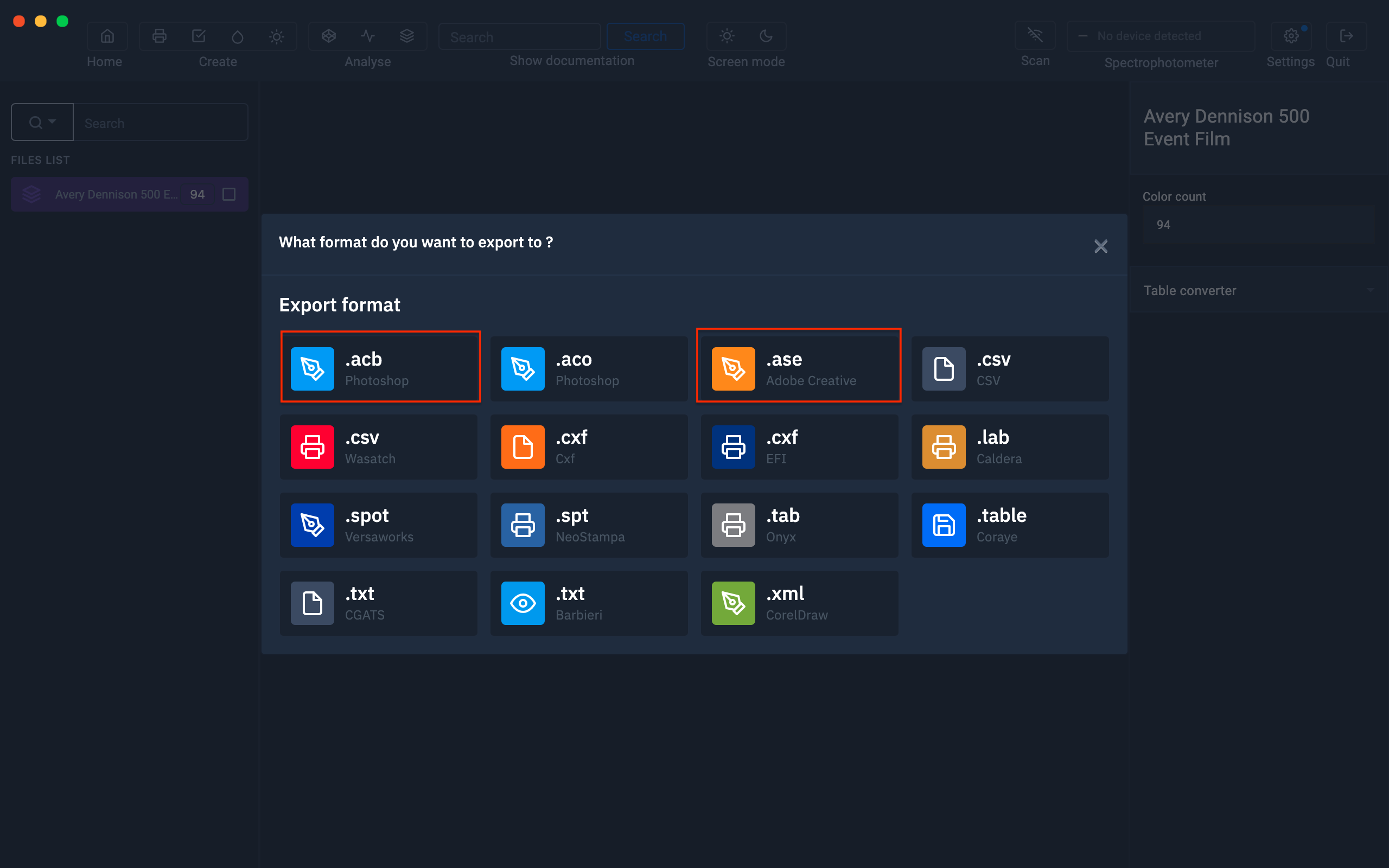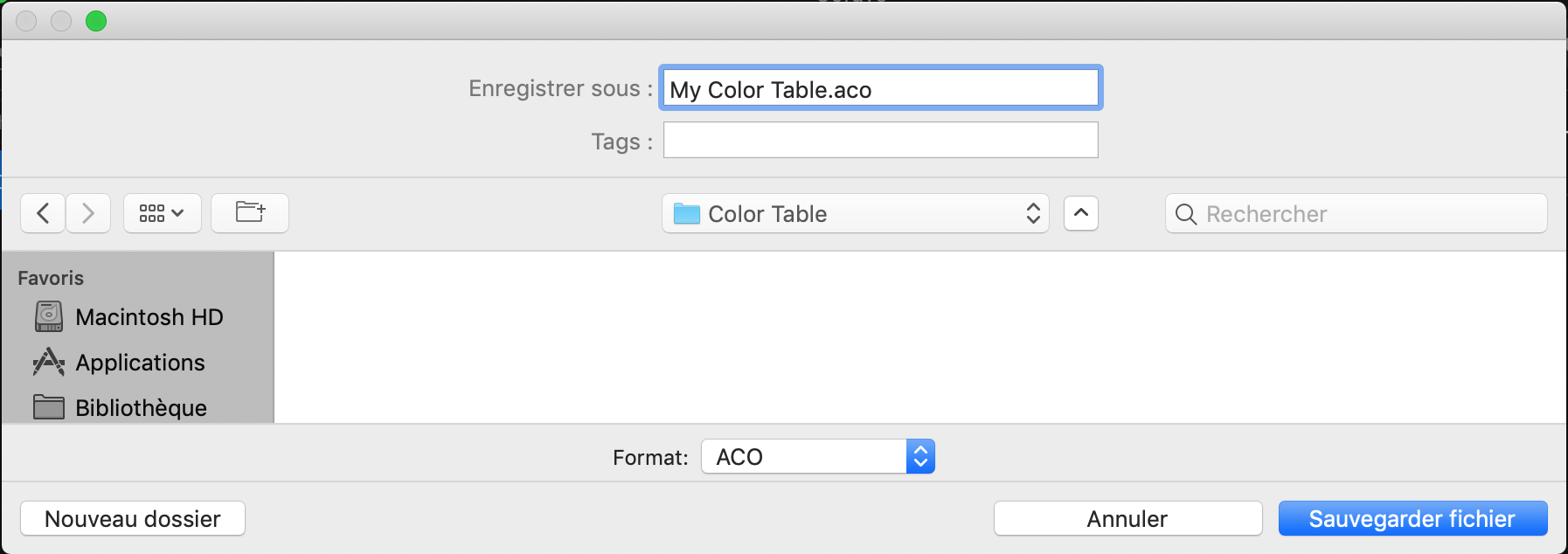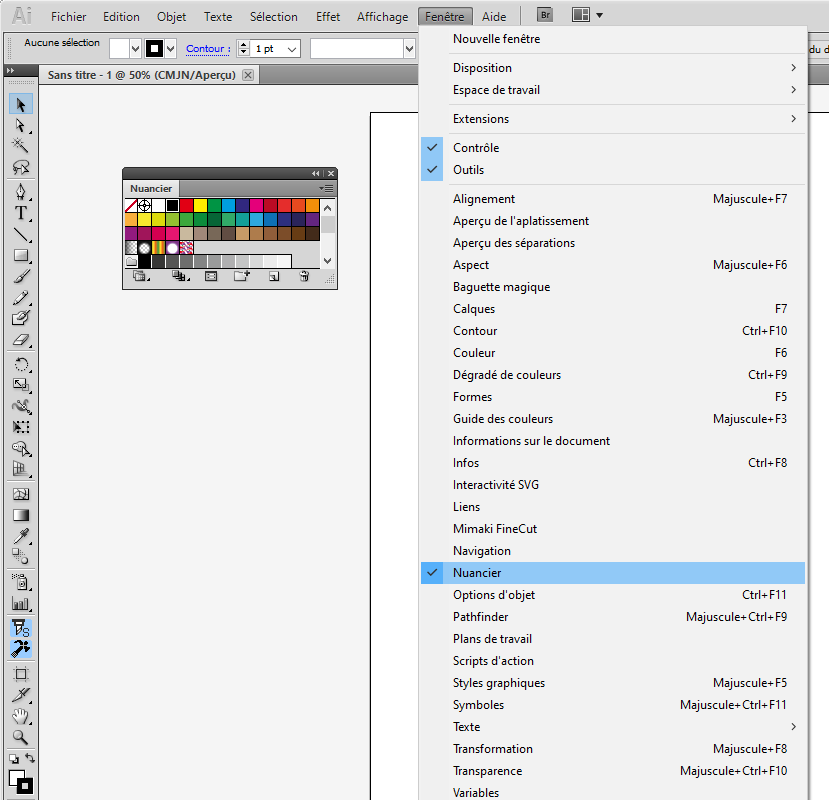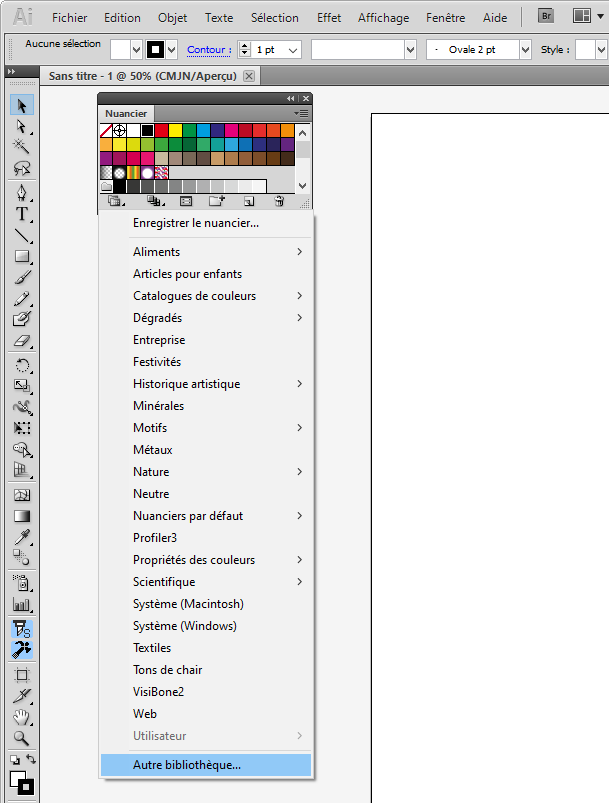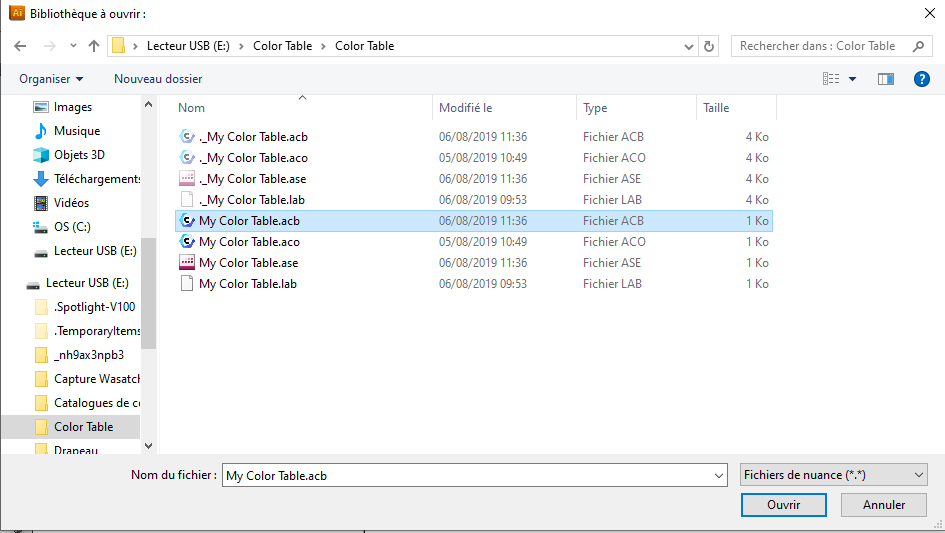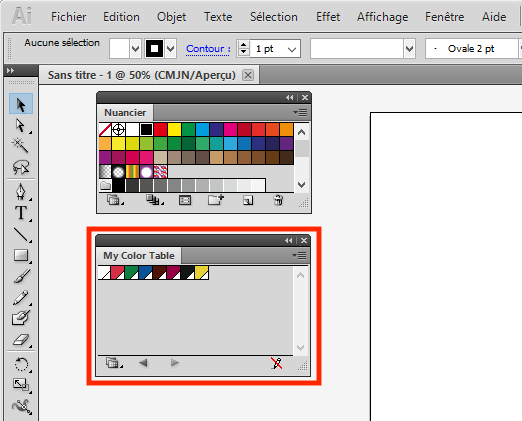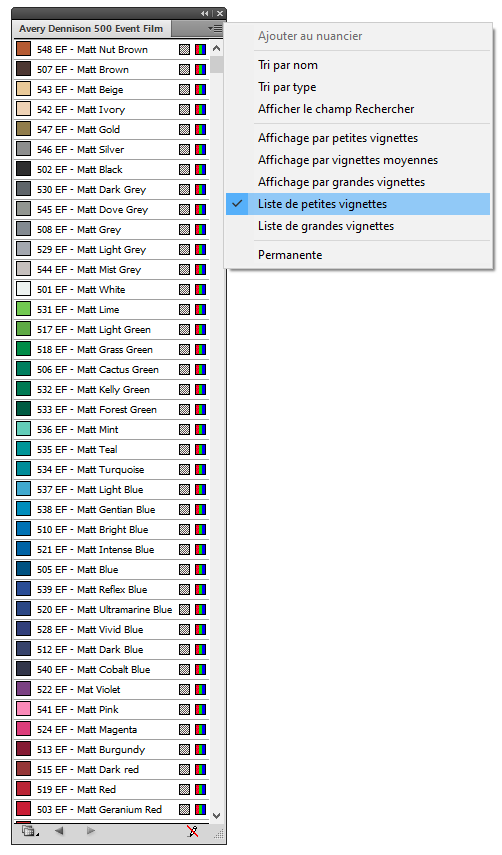In Adobe Illustrator exportieren
Tabelle importieren
Als erstes müssen Sie Ihre Farbtabelle per Drag & Drop in Coraye ziehen oder eine Datei / Öffnen ausführen, um Ihre Farbtabelle auszuwählen.
Coraye ist kompatibel mit .cxf, .aco, .acb, .ase, .csv, etc ...
Weitere Informationen finden Sie im Kapitel: Importieren einer Farbtabelle
Exportieren Sie die Tabelle in das Adobe Illustrator-Format
Illustrator ist mit den Adobe-
Farbtabellenformaten kompatibel: - .ase
- .acb
Per Rechtsklick haben Sie Zugriff auf die Exportfunktionen.
Wählen Sie " Exportieren "
Ein neues Fenster erscheint Wählen Sie das Symbol ".acb oder .ase"
Geben Sie vor dem Speichern Ihrer Datei einen Namen (zum Beispiel: My Color Table.acb)
In Adobe Illustrator importieren
Öffnen Sie Illustrator. Wählen Sie auf der Registerkarte " Fenster " die Option "Farbfelder".
Gehen Sie zur Dropdown-Liste "Burger" und klicken Sie auf Swatch-Bibliothek öffnen> Andere Bibliothek.
Dadurch werden die Sonderfarben in einem neuen Musterbuch angezeigt.